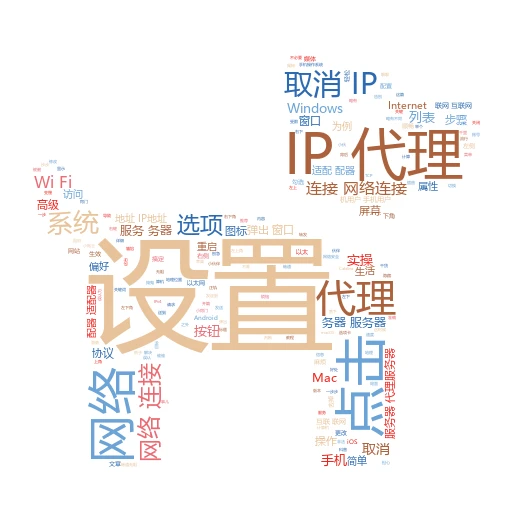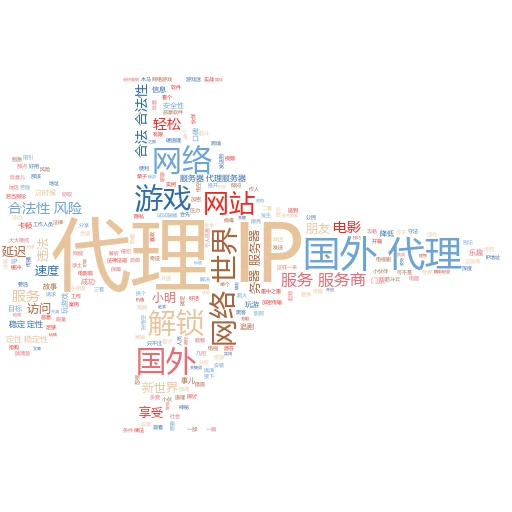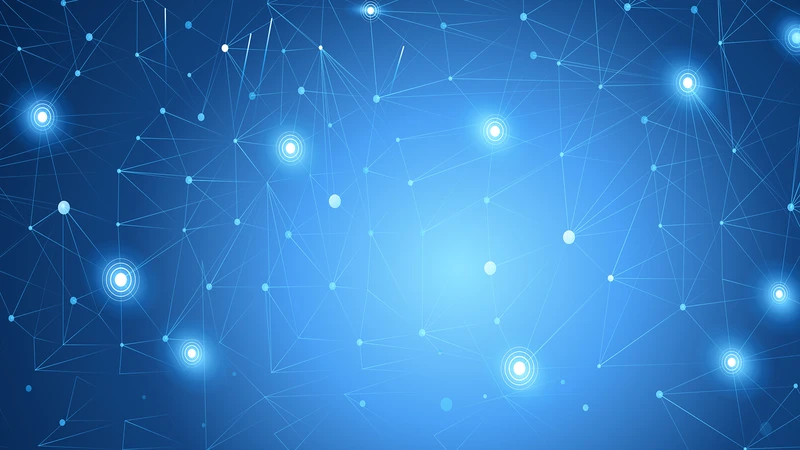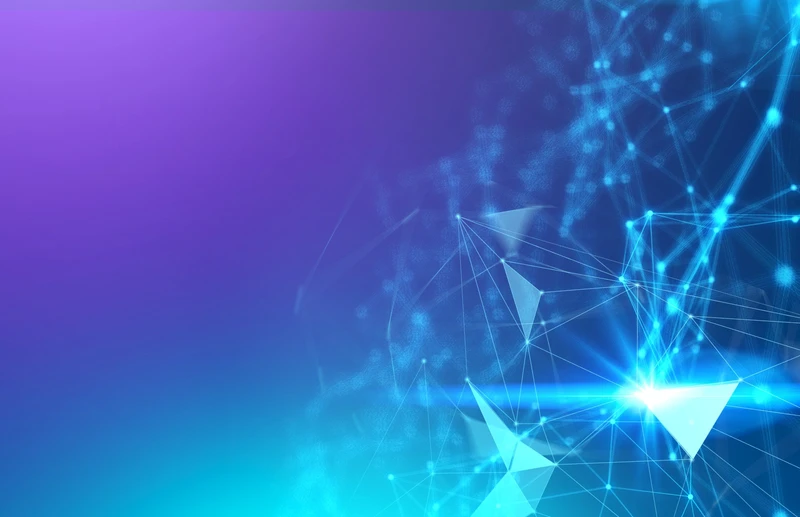在这个信息爆炸的时代,上网冲浪早已成为我们日常生活的一部分。不过,有时候,咱们在浏览网页或者下载东西时,可能会遇到一些“小插曲”,比如网络速度突然变慢,或者某些网站无法访问。这时候,代理IP就可能成了“罪魁祸首”。今天,咱们就来聊聊怎么关闭电脑上的代理IP,让你的网络生活回归顺畅。
一、代理IP是啥?为啥我要关掉它?
想象一下,你正在通过一条拥挤的高速公路前往目的地,而代理IP就像是这条路上的一个“中转站”。它先接收你的请求,然后再帮你把请求发送到目标服务器,最后再把服务器的回应传给你。这样一来一去,虽然有时候能帮你绕过一些网络限制,但大多数情况下,它只会让你的网络速度变慢,甚至导致访问失败。
所以,当你发现网络变得不正常时,关闭代理IP往往是个不错的选择。
二、Windows系统下的“解脱”之旅
如果你是Windows系统的用户,关闭代理IP其实超级简单。咱们就以Windows 10为例,手把手教你怎么操作。
实战演练:
打开设置:点击屏幕左下角的“开始”按钮,然后找到并点击“设置”。
进入网络和Internet:在设置窗口中,找到并点击“网络和Internet”选项。
代理设置:在左侧菜单中,选择“代理”,然后你会看到一个名为“手动设置代理”的开关。
关闭代理:只需将这个开关关闭,然后点击“保存”按钮,就大功告成了!
就像你关闭了一个不必要的后台程序,网络速度瞬间就会有所提升。
三、Mac用户的“轻松一刻”

Mac用户也别担心,关闭代理IP对你们来说同样是小菜一碟。咱们以macOS Catalina为例,来一场说走就走的“解脱”之旅吧!
实战演练:
打开系统偏好设置:点击屏幕左上角的苹果图标,然后选择“系统偏好设置”。
进入网络:在系统偏好设置窗口中,找到并点击“网络”图标。
选择网络服务:在左侧的网络服务列表中,选择你当前正在使用的网络服务(比如Wi-Fi或以太网)。
高级设置:点击右下角的“高级”按钮。
代理选项卡:在高级设置窗口中,切换到“代理”选项卡。
关闭代理:你会看到一个或多个代理服务的开关,将它们全部关闭,然后点击“好”按钮退出。
就像你清理了桌面上的杂物,网络世界也变得更加清爽了。
四、浏览器里的“隐形障碍”
有时候,即使你在系统设置中关闭了代理IP,浏览器里还是可能偷偷开启了代理设置。所以,别忘了检查一下你的浏览器设置哦!
以Chrome浏览器为例:
打开设置:点击右上角的三个点图标,然后选择“设置”。
系统设置:在设置界面中,滚动到底部,找到并点击“高级”按钮,然后展开“系统”部分。
打开计算机的代理设置:点击“打开计算机的代理设置”链接。
关闭代理:这会带你回到系统设置中的代理设置页面,按照前面的步骤关闭代理即可。
就像你删除了一个不必要的插件,浏览器也变得更加流畅了。
五、那些你可能没想到的“小细节”
在关闭代理IP的过程中,还有一些你可能没想到的“小细节”需要注意。比如,如果你使用的是公司或学校的网络,可能需要联系网络管理员来获取访问权限或关闭代理的权限。另外,有些软件或应用程序也可能会自行设置代理,所以如果你发现关闭系统代理后网络还是不正常,不妨检查一下这些软件或应用程序的设置。
结语:让网络生活回归简单与纯粹
关闭电脑上的代理IP,其实就像给你的网络生活做了一次“大扫除”。它能让你的网络速度更快、访问更顺畅,同时也能减少一些不必要的麻烦和困扰。希望这篇文章能帮到你,让你的网络生活变得更加简单与纯粹。下次当你遇到网络问题时,不妨先检查一下代理设置,说不定就能轻松解决了呢!
关键词标签:关闭代理IP、网络速度、系统设置
自媒体流行标题:
网络卡顿不用愁,三步教你关闭电脑代理IP!
代理IP成网络“绊脚石”?一文带你轻松搞定!